С каждым обновлением операционной системы iOS Apple добавляет новые функции во встроенные приложения, такие как Safari. В iOS 17 Safari получает новые функции конфиденциальности, улучшения поиска, обновленную интеграцию с Siri и многое другое.

В этом руководстве освещены все новые функции Safari в iOS 17.
Профили
В iOS 17 Apple расширила возможности групп вкладок, добавив функцию профилей, которая позволяет разделить просмотр веб-страниц для различных сценариев использования. Например, вы можете создать профиль «Работа» и профиль «Личное», чтобы весь просмотр, связанный с работой, был отделен от личного.
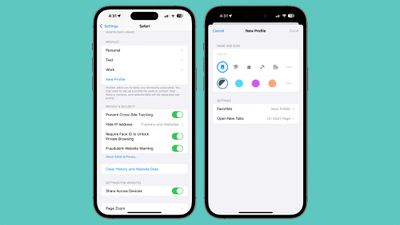
Каждый профиль имеет отдельные файлы cookie, историю просмотров, расширения и данные веб-сайтов. Например, вы можете отключить файлы cookie и всплывающие окна для одного профиля, оставив их включенными для другого. Профили также имеют отдельные Избранное и Группы вкладок.
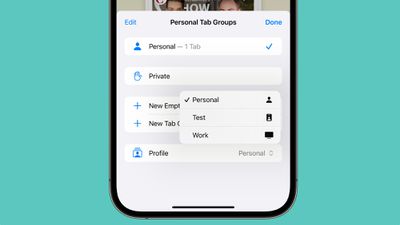
Профили можно настроить, следуя этим инструкциям:
- Откройте приложение «Настройки».
- Прокрутите вниз до Safari.
- Нажмите «Новый профиль».
- Выберите значок, имя и цвет фона для профиля.
- Выберите настройки для Избранного и Вкладок.
- Нажмите «Готово».
После этого вы можете редактировать профили, нажав на них в приложении «Настройки». В Safari нажмите на значок вкладок с двумя наложенными квадратами, затем нажмите на средний значок и выберите опцию «Профиль», чтобы изменить активный профиль.
Заблокированное окно частного просмотра
Окна частного просмотра теперь заблокированы и требуют дополнительной аутентификации для разблокировки и доступа. Если вы передадите свой разблокированный телефон кому-то, и он попытается открыть вкладку частного просмотра Safari, доступ будет запрещен без второго сканирования Face ID/Touch ID или ввода код-пароля.
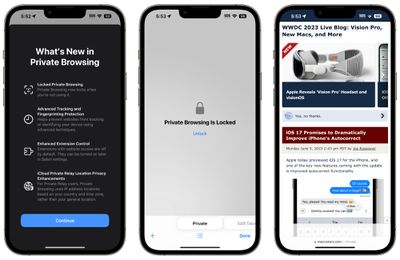
Требование Face ID/Touch ID сохраняет вкладку частного просмотра приватной, даже если у кого-то другого есть доступ к вашему iPhone или iPad. Вкладка частного просмотра заблокирована по умолчанию в iOS 17, но требование Face ID/Touch ID можно отключить, выполнив следующие действия:
- Откройте приложение «Настройки».
- Нажмите «Safari».
- Прокрутите вниз до пункта «Требовать Face ID (или Touch ID) для разблокировки частного просмотра».
- Нажмите переключатель, чтобы отключить его, и подтвердите сканированием Face ID/Touch ID. При отключении переключатель станет серым.
Частная поисковая система
В iOS 16 вы могли выбрать поисковую систему по умолчанию для использования с Safari, но в iOS 17 вы можете выбрать отдельные поисковые системы для обычного и частного просмотра.
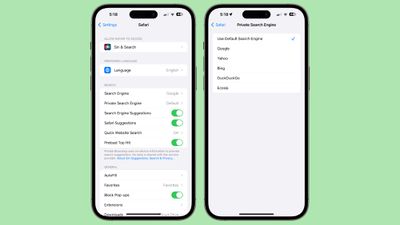
Доступные варианты: Google, Yahoo, Bing, DuckDuckGo и Ecosia. Если оставить опцию «По умолчанию», будет использоваться та же поисковая система, что и для обычного просмотра.
- Откройте приложение «Настройки».
- Прокрутите вниз до Safari.
- Нажмите «Частная поисковая система».
- Нажмите на один из вариантов поисковой системы, чтобы выбрать его.
- Выйдите из настроек.
URL-адреса отслеживания
В iOS 17 URL-адреса могут быть очищены от всей информации для отслеживания, добавляемой в конец URL, чтобы веб-сайты не могли отслеживать ваш просмотр с помощью URL-идентификаторов. Эта функция автоматически включена для частного просмотра в iOS 17, но ее можно включить для всего просмотра.
![]()
Вот как удалить отслеживание на основе URL для всех окон браузера:
- Откройте приложение «Настройки».
- Прокрутите вниз до Safari.
- Нажмите «Дополнительно».
- Нажмите «Расширенная защита от отслеживания и снятия отпечатков».
- Включите переключатель «Весь просмотр».
Включение этой опции гарантирует, что из всех URL-адресов, открываемых в Safari, будет удалена дополнительная информация для отслеживания, которая иногда добавляется в конец URL.
Скрыть IP-адрес от веб-сайтов
В iOS 17 есть опция скрытия IP-адреса как от трекеров, так и от веб-сайтов, или только от трекеров при использовании функции «Частный узел iCloud». При выборе «Трекеры и веб-сайты» IP-адрес будет скрыт, и веб-сайты не смогут определить ваше местоположение с помощью этой информации.
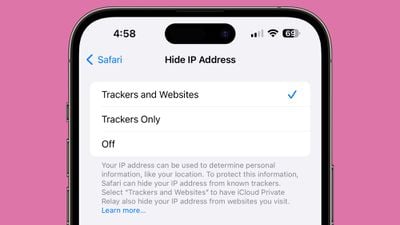
В iOS 16 «Частный узел iCloud» был разработан для скрытия IP-адреса в основном от известных трекеров, поэтому это расширение функции.
Улучшения поиска
Поиск стал более отзывчивым в iOS 17, поэтому он быстрее выдает результаты. Он также предлагает более широкий спектр поисковых подсказок на выбор.
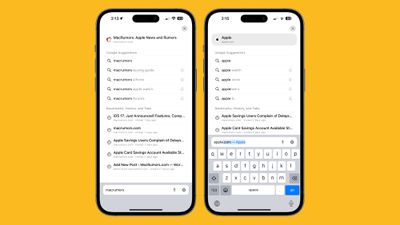
Apple добавила фавиконы к верхним поисковым подсказкам веб-сайтов, а результаты поиска, полученные из ваших закладок, вкладок и истории поиска, четко помечены.
Слушать страницу
Siri в iOS 17 может прочитать вам веб-сайт, что полезно, если вы наткнулись на длинную статью или другой контент, который вы хотите прослушать, занимаясь чем-то еще. Функция работает, если на веб-сайте доступен режим чтения.
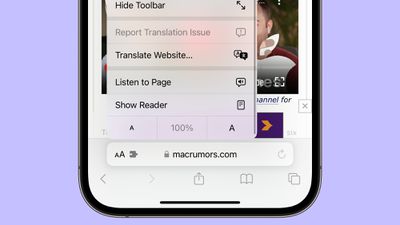
- Откройте Safari.
- Перейдите к контенту, который вы хотите, чтобы Siri прочитала.
- Нажмите на значок «Aa» в адресной строке.
- Выберите опцию «Слушать страницу».
После этого Siri начнет читать контент на странице. Вы можете приостановить воспроизведение, нажав опцию «Пауза», и возобновить его с помощью опции «Возобновить воспроизведение». Если вы заблокируете дисплей, вы получите специальные элементы управления воспроизведением.
Siri также прочитает страницу, если вы откроете веб-сайт с выбранной статьей и попросите Siri: «Прочитай это мне».
Общие пароли и ключи доступа
В iOS 17 (и iPadOS 17/macOS Sonoma) есть возможность безопасно делиться паролями и ключами доступа с друзьями и членами семьи. Благодаря функции обмена пароли для общих медиааккаунтов, коммунальных услуг, счетов и многого другого могут быть предоставлены нескольким людям.

Каждый человек может получать доступ, добавлять и изменять общие пароли; настройка доступна в разделе «Пароли» приложения «Настройки» при выборе «Начать» под заголовком «Семейные пароли».
Это не строго функция Safari, но она упрощает вход на сайты, где вы используете общие учетные данные.
Настройки конфиденциальности
Обратите внимание, что настройки конфиденциальности, включающие «Блокировать все файлы cookie», «Измерение рекламы с сохранением конфиденциальности» и «Проверка Apple Pay», были перемещены из раздела «Конфиденциальность и безопасность» настроек Safari в раздел «Дополнительно», который является более скрытым.
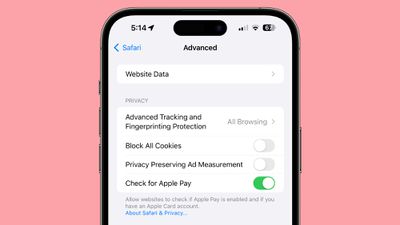
Читать далее
Обзор всех новых функций обновления iOS 17 можно найти в нашем подробном обзоре iOS 17.

















